Как восстановить доступ к жесткому диску, исправить ошибку невозможности открыть жесткий диск

В этой статье мы расскажем, как восстановить доступ к жёсткому диску в случае его сбоя. Давайте пойдём дальше!
Bing AI от Microsoft — это бесплатный виртуальный помощник для создания визуализаций с использованием искусственного интеллекта или поиска ответов на многие другие вопросы. Пользователи могут получить полный доступ к Bing AI и интерфейсу Bing Chat в браузере Google Chrome, посетив официальный сайт Microsoft Bing. Bing Chat в Chrome работает так же, как и в Microsoft Edge, поддерживая запрашиваемый вами контент. Вот как использовать Bing AI в Google Chrome.
Как использовать искусственный интеллект Bing в Chrome
Краткое руководство
Шаг 1:
Вы можете зайти на сайт Bing по ссылке ниже и войти в свою личную учетную запись Microsoft.
Вы можете войти в систему с помощью учетной записи Microsoft или нет, но вход в систему синхронизирует активность чата Bing AI во всех браузерах и на всех устройствах.
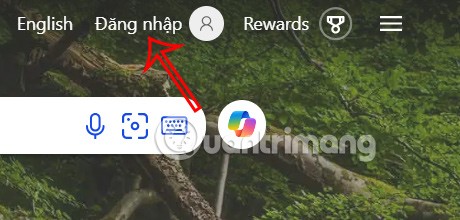
Шаг 2:
В этом интерфейсе нажмите на значок Bing Chat справа от строки поиска.
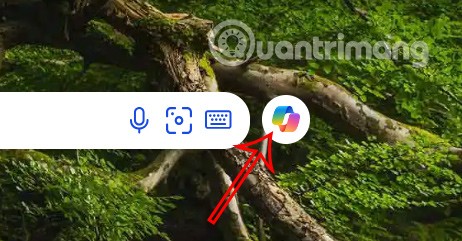
Шаг 3:
Теперь вы можете общаться с Bing AI как обычно. Мы вводим текст в поле чата или нажимаем на значок микрофона, чтобы начать голосовой чат с Bing.
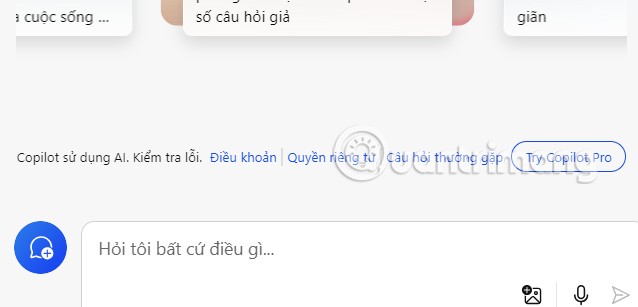
Шаг 4:
Вы вводите текст в поле чата, чтобы создать изображение, как обычно. Например, создайте изображение, подобное показанному ниже. Вы вводите контент, на основе которого хотите создать ИИ-изображение.
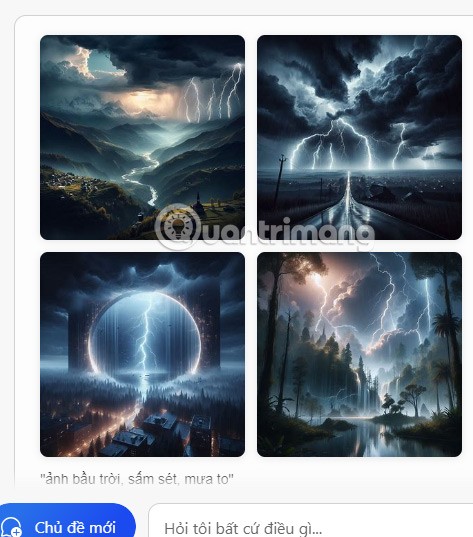
Как использовать Bing AI в Chrome с помощью DevTools
Один из способов настройки пользовательского агента — это настройка сетевых условий в DevTools браузера Chrome. Изменение пользовательского агента на Edge может заставить Bing думать, что вы используете Edge, и предоставить вам доступ к функциям искусственного интеллекта Bing. Вот как это можно сделать:
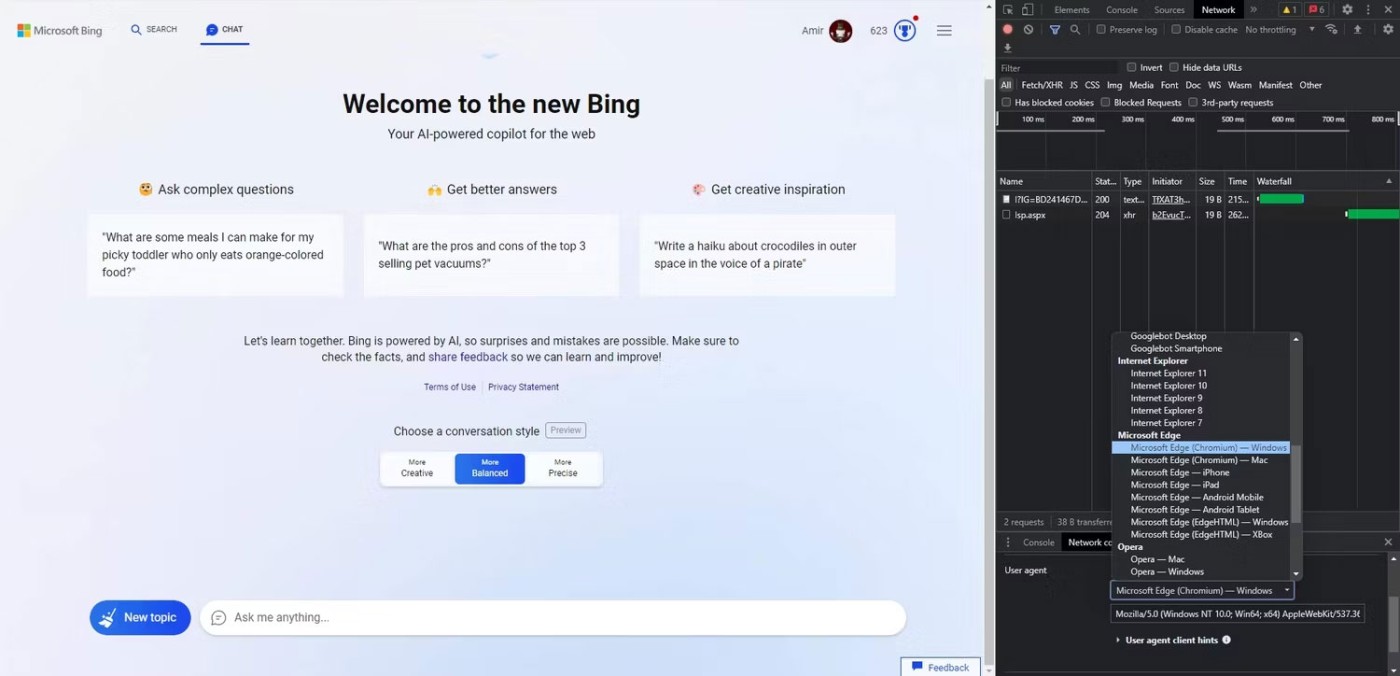
Теперь вам будет доступен искусственный интеллект Bing. Нажмите кнопку чата, чтобы начать беседу.
Как использовать Bing AI в Chrome с помощью расширения
Другой способ использования Bing AI в Google Chrome — через расширение Bing Chat for All Browsers. Благодаря этому расширению для Chrome вам не придется открывать панель DevTools каждый раз, когда вы захотите использовать Bing AI.
Просто нажмите на значок расширения, чтобы открыть Bing в новой вкладке. Расширение автоматически переключает пользовательский агент на этой вкладке на Microsoft Edge, позволяя использовать Bing AI в Chrome.
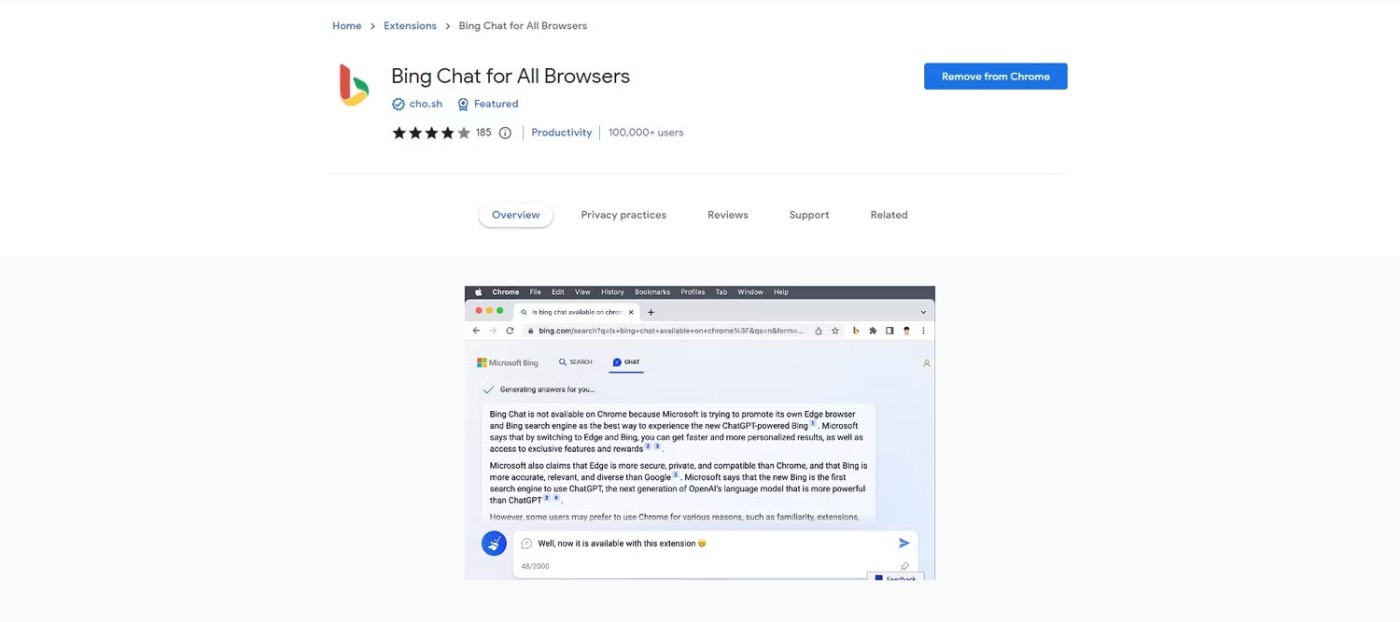
Вот как можно получить доступ к Bing AI в Chrome с помощью этого расширения:
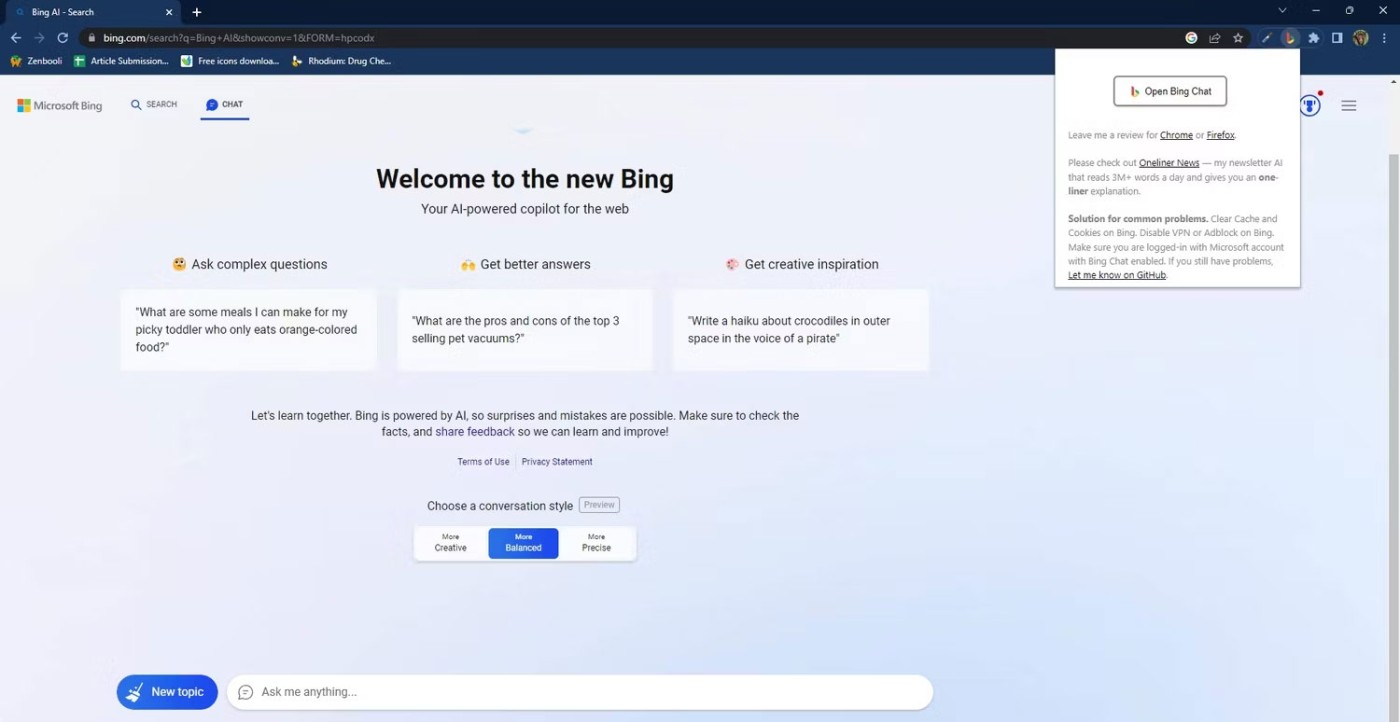
Это так просто! Теперь вы можете использовать Bing AI без использования браузера Microsoft.
В этой статье мы расскажем, как восстановить доступ к жёсткому диску в случае его сбоя. Давайте пойдём дальше!
На первый взгляд AirPods выглядят как любые другие беспроводные наушники. Но всё изменилось, когда были обнаружены несколько малоизвестных особенностей.
Apple представила iOS 26 — крупное обновление с совершенно новым дизайном «матовое стекло», более интеллектуальным интерфейсом и улучшениями в знакомых приложениях.
Студентам нужен определённый тип ноутбука для учёбы. Он должен быть не только достаточно мощным для успешной работы на выбранной специальности, но и достаточно компактным и лёгким, чтобы его можно было носить с собой весь день.
Добавить принтер в Windows 10 просто, хотя процесс для проводных устройств будет отличаться от процесса для беспроводных устройств.
Как вы знаете, оперативная память (ОЗУ) — очень важный компонент компьютера, выполняющий функцию памяти для обработки данных и определяющий скорость работы ноутбука или ПК. В статье ниже WebTech360 расскажет вам о нескольких способах проверки оперативной памяти на наличие ошибок с помощью программного обеспечения в Windows.
Умные телевизоры действительно покорили мир. Благодаря множеству замечательных функций и возможности подключения к Интернету технологии изменили то, как мы смотрим телевизор.
Холодильники — привычные бытовые приборы. Холодильники обычно имеют 2 отделения: холодильное отделение просторное и имеет подсветку, которая автоматически включается каждый раз, когда пользователь ее открывает, а морозильное отделение узкое и не имеет подсветки.
На сети Wi-Fi влияют многие факторы, помимо маршрутизаторов, пропускной способности и помех, но есть несколько разумных способов улучшить работу вашей сети.
Если вы хотите вернуться к стабильной версии iOS 16 на своем телефоне, вот базовое руководство по удалению iOS 17 и понижению версии с iOS 17 до 16.
Йогурт — замечательная еда. Полезно ли есть йогурт каждый день? Как изменится ваше тело, если вы будете есть йогурт каждый день? Давайте узнаем вместе!
В этой статье рассматриваются наиболее питательные виды риса и способы максимально увеличить пользу для здоровья любого выбранного вами вида риса.
Установление режима сна и отхода ко сну, смена будильника и корректировка рациона питания — вот некоторые из мер, которые помогут вам лучше спать и вовремя просыпаться по утрам.
Арендуйте, пожалуйста! Landlord Sim — мобильная игра-симулятор для iOS и Android. Вы будете играть за владельца жилого комплекса и начнете сдавать квартиры в аренду, чтобы улучшить интерьер своих апартаментов и подготовить их к приему арендаторов.
Получите игровой код Bathroom Tower Defense Roblox и обменяйте его на потрясающие награды. Они помогут вам улучшить или разблокировать башни с более высоким уроном.













